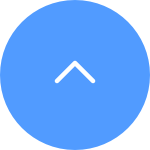자주 묻는 질문
자주 묻는 질문
 튜토리얼 비디오
튜토리얼 비디오
 데이터 시트
데이터 시트
1단계: 장치 페이지에서 오른쪽 상단의 "+" 아이콘을 누른 다음 "장치 추가"를 누릅니다.
2단계: 오른쪽 상단의 스캔 아이콘을 누르거나 장치 유형을 선택하여 장치를 추가하세요.
3단계: "QR 코드 스캔" 페이지에서 오른쪽 상단의 편집 아이콘을 탭한 후 SN을 수동으로 입력하여 장치를 추가하세요.
**먼저 올바른 장치 일련번호와 장치 인증 코드가 있는지 확인하세요!
*관련 문서:
EZVIZ 기기 인증 코드를 분실한 경우 어떻게 해야 하나요?
기기 페어링 중 Wi-Fi 연결이 끊어지면 어떻게 해야 하나요?
1단계: EZVIZ 계정에 로그인하고 왼쪽 상단에 있는 프로필 아이콘을 탭하세요.
2단계: 가족 및 손님을 탭하세요.
3단계: 공유 추가를 탭하세요.
4단계: 공유하려는 유효한 EZVIZ 계정을 입력하고 게스트 계정의 지역이 소유자 계정과 동일한지 확인한 후 계속을 탭하세요.
5단계: 공유하려는 장치를 선택하고 장치를 눌러 권한을 편집할 수 있습니다. 게스트 계정이 초대를 수락하면 장치가 성공적으로 공유되었음을 의미합니다.
*모든 EZVIZ 기기에서 공유 기능이 지원되는 것은 아닙니다. 공유 과정에서 기기가 공유 목록에 나타나지 않으면 공유할 수 없음을 의미합니다.
단계 1: 로그인 페이지에서 올바른 계정을 입력하고 "비밀번호를 잊으셨나요?" 버튼을 클릭하십시오.
단계 2: 계속하려면 "전송"을 클릭하십시오.
단계 3: 이미지 안의 확인 코드를 입력하거나 퍼즐을 완료하기 위해 슬라이더를 드래그하여 계정을 확인하십시오. 그런 다음 등록된 이메일 주소나 전화 번호로 4 자리 숫자 코드 (OTP)가 전송됩니다.
단계 4: 받은 4 자리 숫자 코드를 입력하십시오.
단계 5: 새 비밀번호를 만들고 "저장"를 클릭하여 프로세스를 완료하십시오.
네트워크 EZVIZ_SN에 연결할 수 없습니다"(EZVIZ 카메라의 SN)가 표시되거나 네트워크 구성 중에 장치 AP에 연결할 수 없는 경우 재설정 버튼을 4~5초 동안 누르고 다시 시작하여 카메라를 재설정하는 것이 좋습니다. 설정 절차.
그렇게 하기 전에 다음 사항을 확인하십시오.
1. 휴대폰의 셀룰러 데이터가 꺼져 있는지 확인하십시오.
2. 장치가 구성 모드에 있는지 확인하십시오. 표시등이 파란색으로 빠르게 깜박이는 것을 확인하면 카메라가 준비되었는지 쉽게 알 수 있습니다.
3. 네트워크를 구성할 때 EZVIZ 장치가 Wi-Fi 라우터에 가까이 있는지 확인하십시오. 1.5m 이내의 거리를 유지하는 것이 좋습니다.
문제가 지속되면 다음 방법을 시도해 보십시오.
1. iPhone 15 Pro 또는 Pro Max를 사용하는 경우 다른 휴대폰 모델로 시도해 보십시오.
2. 휴대폰의 Wi-Fi 목록에서 EZVIZ_XXXXXX(EZVIZ 카메라의 SN)로 시작하는 Wi-Fi를 찾을 수 있는지 확인하세요.
3. 그렇다면 수동으로 연결할 수 있는지 확인하세요. 장치 Wi-Fi의 비밀번호는 "EZVIZ_verification code"(장치 라벨에서 찾을 수 있는 6자리 대문자 코드)여야 합니다.
4. 연결 후 EZVIZ 앱으로 돌아가서 네트워크 구성을 완료하세요.
EZVIZ 앱을 통해 SD 카드를 초기화하려고 할 때 문제가 발생하는 경우 문제를 해결하기 위한 해결 단계는 다음과 같습니다.
1. 카메라의 펌웨어와 EZVIZ 앱이 모두 최신 버전에서 실행되고 있는지 확인하세요.
2. SD 카드가 클래스 10 또는 UHS-1 등급인지 확인하세요. SD 카드의 파일 형식은 64GB 미만의 경우 FAT32, 64GB 이상의 경우 exFAT이어야 합니다. SD 카드 호환성에 대한 테스트 결과를 보려면 여기를 클릭하세요.
3. 카메라 전원을 끄고 SD 카드를 제거했다가 다시 삽입한 후 카메라 전원을 켠 다음 EZVIZ 앱에서 카드를 다시 초기화하세요.
4. SD 카드 문제를 확인하기 위해 다른 SD 카드로 테스트하거나 문제의 카드를 다른 EZVIZ 장치에 설치해 볼 수 있습니다.
5. 재설정 버튼을 길게 눌러 카메라를 공장 초기화해 보세요. 이렇게 하면 기기가 기본 공장 설정으로 돌아가고 문제를 해결하는 데 도움이 될 수 있습니다.
이러한 상황에서는 아래 단계에 따라 카메라를 재구성해야 합니다.
1. 카메라의 RESET 버튼을 약 5~10초 동안 길게 눌러 재설정하세요. 이렇게 하면 장치를 Wi-Fi에 다시 연결하는 프로세스를 시작할 수 있습니다.
2. EZVIZ 장치가 Wi-Fi 구성 모드에 있는지 확인하세요.
3. 스마트폰에서 EZVIZ 앱을 엽니다.
4. 앱 홈페이지에서 카메라 이름 옆에 있는 점 3개 아이콘을 탭하여 장치 설정 페이지로 들어갑니다.
5. "Wi-Fi" 또는 "네트워크 설정>Wi-Fi"를 탭하세요.
6. EZVIZ 앱의 메시지와 지침에 따라 새 Wi-Fi 비밀번호를 입력하여 장치를 Wi-Fi 네트워크에 다시 연결하세요.
1. App Store(iOS용), Google Play(Android용) 또는 HUAWEI APP Gallery(HUAWEI용)에서 EZVIZ 앱을 휴대폰에 다운로드합니다.
2. 이메일이나 전화번호로 EZVIZ 계정을 등록하고 로그인하세요.
3. 리셋 (재설정) 버튼을 약 10~15초 동안 눌러 카메라를 재설정하세요. 일부 카메라의 경우 "재설정에 성공했습니다"라는 음성이 들립니다. 그런 다음 약 1분 또는 몇 초 동안 기다리면 표시등이 빨간색-파란색으로 번갈아 깜박이거나 파란색 표시등이 빠르게 깜박이는 것을 볼 수 있습니다(일부 카메라의 경우 표시등 변화가 없을 수 있으며 약 1분 정도 기다리시면 됩니다).
4. 휴대폰을 2.4G Wi-Fi에 연결한 다음 EZVIZ 앱에서 "+" 버튼을 눌러 장치 라벨에 있는 QR 코드를 스캔하세요. 장치 뒷면이나 밑면에서 라벨을 찾을 수 있습니다. (휴대폰이 2.4G Wi-Fi에 연결되어 있고 EZVIZ 앱에 카메라 권한을 부여했는지 확인하세요)
5. 그런 다음 앱의 지침에 따라 장치를 Wi-Fi에 연결하세요.
6. 계정에 장치를 추가하면 카메라를 볼 수 있습니다.
계정에 로그인하려고 할 때 앱에서 "계정 사용자 이름 또는 비밀번호 오류" 메시지가 표시되는 경우 문제를 해결하기 위한 몇 가지 단계는 다음과 같습니다.
1단계. 계정 정보와 지역이 올바른지 확인하세요.
2단계. 정확하다면 올바른 계정 비밀번호를 입력했는지 확인하고 비밀번호는 대소문자를 구분한다는 점에 유의하세요.
3단계. 또는 로그인 페이지에서 '비밀번호 찾기'를 탭하고 앱의 지침에 따라 새 비밀번호를 재설정하고 계정에 다시 로그인할 수도 있습니다.
위 단계를 수행한 후에도 문제가 지속되어 추가 지원이 필요한 경우 support.kr@ezviz.com으로 이메일을 보내 지원팀에 문의해 주세요.
아래 단계를 따르십시오.
1. EZVIZ 계정에 로그인하세요.
2. 홈 페이지에서 카메라 이름 옆에 있는 점 3개 아이콘을 클릭하여 장비 설정 페이지로 들어갑니다.
3. 경보 알림 버튼을 켜면 움직임 감지가 실행될 때 메시지를 받을 수 있습니다.
4. 일부 다른 모델의 경우 설정 페이지에서 알림을 입력하고 장치 메시지 수신 및 EZVIZ 앱 알림을 활성화해야 합니다.
1. 이메일로 회원가입을 하신 경우 스팸/정크 메일을 확인해주세요. 여전히 인증 코드를 받지 못한 경우, 이 이메일을 제한하는 이메일 필터/차단이 있을 수 있습니다. 이메일 제공업체에 문의하세요.
2. 휴대폰번호를 이용하여 계정을 등록한 경우 해당 휴대폰에서 SMS 단축번호를 수신할 수 있는지 확인하시기 바랍니다. 휴대폰에서 캐시를 지우거나, 휴대폰을 다시 시작하거나, SIM 카드를 다른 휴대폰에 삽입하여 SIM 카드를 받을 수 있는지 확인할 수도 있습니다.
3. 위 단계를 수행한 후에도 문제가 지속되어 추가 지원이 필요한 경우 카메라의 시리얼 넘버 SN, 전화번호/이메일 주소, 국가, 요청 시간 및 문제에 대한 짧은 비디오를 다음 지원 센터에 제공하십시오. support.kr@ezviz.com.
아래와 같이 다음 설정을 확인하세요.
1) 장치가 2.4GHz만 지원하는 경우 라우터의 주파수 대역을 확인하여 2.4GHz 네트워크 모드 전송을 허용하는지 확인하세요.
2) 휴대폰이 Wi-Fi 에 연결되어 있고 Wi-Fi 네트워크가 활성화되어 정상적으로 작동하는지 확인하세요.
3) 네트워크 상태를 확인하십시오.
•네트워크에 방화벽이나 다른 제한이 없는지 확인하십시오.
•라우터 (공유기) 가 장치에 IP 주소를 배포하거나 고정 IP 설정을 비활성화할 수 있는지 확인하십시오(DHCP는 모든 EZVIZ 장치에서 기본적으로 활성화되어 있습니다).
4) 카메라를 재설정합니다. 장치가 준비 모드 또는 Wi-Fi 구성 모드에 있는지 확인한 다음 > 장치 Wi-Fi 구성을 위해 EZVIZ 모바일 앱을 사용하십시오.


How to enable or disable the alarm sound


What to do if your EZVIZ camera cannot detect the SD card


What is the Encryption Password


What should I do if the device has been added by another account


How to update your device firmware
using your EZVIZ App


How to Setup C2C
using your EZVIZ App


How to Setup C2C via Android Device
If the indicator rapidly flashes blue


How to Setup C2C via iOS Device
If the indicator rapidly flashes blue









 자주 묻는 질문
자주 묻는 질문
 튜토리얼 비디오
튜토리얼 비디오
 데이터 시트
데이터 시트